全面指南与实用技巧
在数字化时代,手机与电脑之间的无缝连接成为了我们日常工作和娱乐中的重要一环,苹果手机,凭借其强大的生态系统和用户友好的界面,更是成为了许多人的首选,本文将详细介绍如何通过多种方法将苹果手机网络连接到电脑,包括使用USB连接、个人热点、以及通过Wi-Fi共享互联网连接,同时还会探讨一些实用的技巧和注意事项,帮助用户更高效地实现这一目标。
使用USB连接共享网络
USB连接是最直接且常用的方法之一,它不仅可以传输数据,还能实现网络共享,以下是具体步骤:
-
确保硬件准备妥当:你需要一根支持数据传输和充电的Lightning to USB连接线,以及一台装有最新iTunes或最新macOS系统的Mac电脑(Windows用户需安装iTunes或Apple Music应用)。
-
连接设备:使用USB线将iPhone与电脑连接,在iPhone上,前往“设置”>“蜂窝网络”(或“移动数据”),然后开启“个人热点”功能。
-
电脑设置:在Mac上,打开“系统偏好设置”>“网络”,在左侧列表中选择“iPhone USB”,点击“连接”即可开始使用iPhone的网络,对于Windows用户,则需要在“控制面板”>“网络和Internet”>“网络和共享中心”中,选择“更改适配器设置”,找到并启用“iPhone USB”网络连接。
通过个人热点分享网络
个人热点功能允许你将iPhone的蜂窝数据网络转换为Wi-Fi或蓝牙信号,供其他设备连接,这对于需要在多台设备间共享网络的情况尤为方便。
-
开启个人热点:在iPhone上,进入“设置”>“蜂窝网络”>“个人热点”,打开“允许其他人加入”开关,根据需要,你还可以设置密码或进行其他安全设置。
-
电脑连接热点:无论是Mac还是Windows电脑,只需在Wi-Fi菜单中找到你iPhone发出的个人热点名称(通常是“iPhone+你的姓名”),输入密码后连接即可。
利用Wi-Fi共享互联网连接
如果你的电脑已经连接到某个Wi-Fi网络,而你想让手机也使用这个网络连接,可以通过以下步骤实现:
-
电脑开启Wi-Fi热点:在Windows电脑上,可以通过“设置”>“网络和Internet”>“移动热点”,开启Wi-Fi热点功能,Mac用户则可以通过“系统偏好设置”>“共享”,勾选“互联网共享”,选择“Wi-Fi”作为共享方式。
-
手机连接共享Wi-Fi:在iPhone的Wi-Fi设置中,找到并连接到由电脑创建的Wi-Fi网络(名称和密码会在电脑设置中显示)。
实用技巧与注意事项
-
保持软件更新:确保你的iPhone、Mac和Windows电脑都运行着最新的操作系统和软件版本,以获取最佳兼容性和最新的功能支持。
-
网络安全:使用个人热点时,建议设置强密码并考虑启用WPA2加密,以保护你的网络安全。
-
电量管理:长时间开启个人热点会消耗较多电量,建议在非必要时及时关闭该功能。
-
数据限制:部分运营商对个人热点的流量使用有限制,请提前了解并合理规划使用。
-
兼容性考虑:虽然大多数现代操作系统和设备都能很好地支持上述功能,但在某些旧设备或特定配置下可能会遇到兼容性问题,此时可考虑使用第三方工具或联系苹果官方支持寻求帮助。
通过上述方法,你可以轻松地将苹果手机网络连接到电脑,无论是通过USB、个人热点还是Wi-Fi共享,都能满足不同场景下的需求,掌握这些技巧不仅能提升工作效率,还能在旅途中享受不间断的网络服务,随着技术的不断进步,未来苹果与其他设备间的连接将更加便捷高效,让我们共同期待这一天的到来。
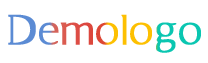







 京公网安备11000000000001号
京公网安备11000000000001号 京ICP备11000001号
京ICP备11000001号
还没有评论,来说两句吧...